2013�N11��22��
Sleipnir 5 ���x���Ǘ��̃u�b�N�}�[�N���ǂݍ���ł�
Sleipnir 5 ���C���X�g�[������Ƃ��ASleipnir 4 �̃u�b�N�}�[�N��ǂݍ��ނ��Ƃ�
�ł��܂����ASleipnir 4 �Ń��x���Ǘ��ɂ��Ă����u�b�N�}�[�N���ǂݍ���ł����̂�
�����S�z���Ă��܂����B
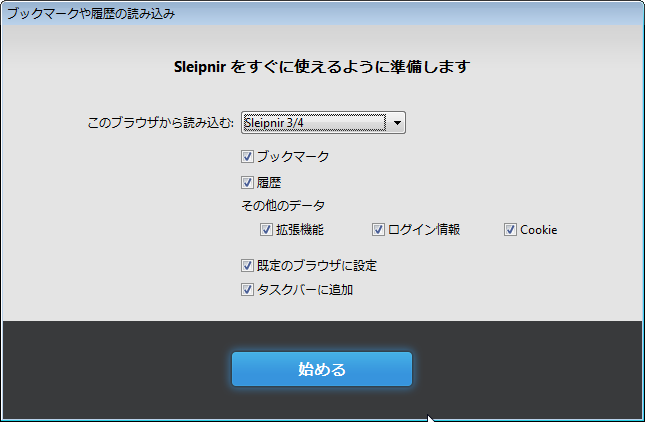
���ʁA���x���Ǘ��ɂ��Ă����u�b�N�}�[�N���o�b�`���ǂݍ���ł���Ă��܂���(^^)v
���߂ẴC���X�g�[������́A�u�u�b�N�}�[�N�͂ǂ��H�v�Ƃ�����ԂɂȂ邩��
����܂���̂ŁA���ɐ������Ă݂܂��B
�@�@�܂��́A��ʏ㕔�̉����Ȃ��Ƃ���ŁA�E�N���b�N����u�u�b�N�}�[�N�o�[�v��
�@�@�N���b�N���āA�u�b�N�}�[�N�o�[��\�������܂��B

�A�@���ɁA�\�������u�b�N�}�[�N�o�[�̍��[�ɂ���m�p�l����\���n�{�^����
�@�@�N���b�N���āA�u�b�N�}�[�N�p�l����\�����܂��B
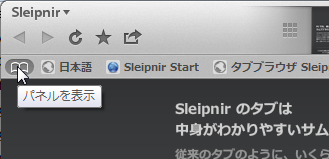
�B�@�u�b�N�}�[�N�p�l�����J������A���̃p�l���̏�̕��ɂ���m�Ǘ��n��
�@�@�N���b�N���āA�u���x���v�ɐ�ւ��܂��B
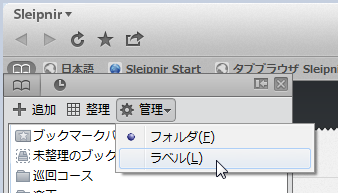
����ŁA���x���Ǘ��̃u�b�N�}�[�N���A�����Ɠǂݍ��܂�Ă��邱�Ƃ��m�F
�ł���Ǝv���܂��B
����ƁA�ȑO�������uSleipnir 4 �̃u�b�N�}�[�N�̎g������ς��Ă݂��v�Ɠ���
���Ƃ��ASleipnir 5 �ł��ł��܂��B
�u�b�N�}�[�N�̎g�����́A���̂������I�X�X���ł��B
�������A�l���ꂼ��ł���(^^�U
�ł��܂����ASleipnir 4 �Ń��x���Ǘ��ɂ��Ă����u�b�N�}�[�N���ǂݍ���ł����̂�
�����S�z���Ă��܂����B
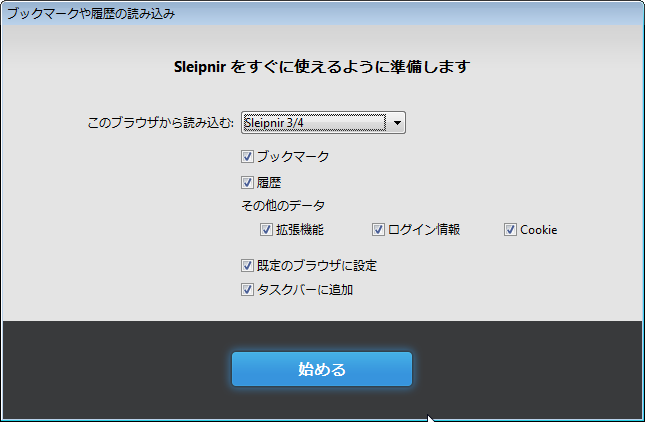
���ʁA���x���Ǘ��ɂ��Ă����u�b�N�}�[�N���o�b�`���ǂݍ���ł���Ă��܂���(^^)v
���߂ẴC���X�g�[������́A�u�u�b�N�}�[�N�͂ǂ��H�v�Ƃ�����ԂɂȂ邩��
����܂���̂ŁA���ɐ������Ă݂܂��B
�@�@�܂��́A��ʏ㕔�̉����Ȃ��Ƃ���ŁA�E�N���b�N����u�u�b�N�}�[�N�o�[�v��
�@�@�N���b�N���āA�u�b�N�}�[�N�o�[��\�������܂��B

�A�@���ɁA�\�������u�b�N�}�[�N�o�[�̍��[�ɂ���m�p�l����\���n�{�^����
�@�@�N���b�N���āA�u�b�N�}�[�N�p�l����\�����܂��B
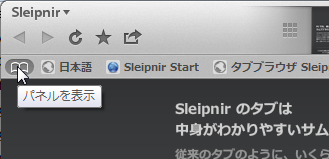
�B�@�u�b�N�}�[�N�p�l�����J������A���̃p�l���̏�̕��ɂ���m�Ǘ��n��
�@�@�N���b�N���āA�u���x���v�ɐ�ւ��܂��B
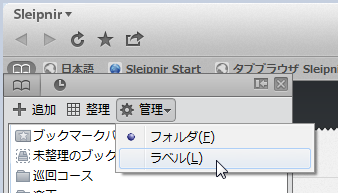
����ŁA���x���Ǘ��̃u�b�N�}�[�N���A�����Ɠǂݍ��܂�Ă��邱�Ƃ��m�F
�ł���Ǝv���܂��B
����ƁA�ȑO�������uSleipnir 4 �̃u�b�N�}�[�N�̎g������ς��Ă݂��v�Ɠ���
���Ƃ��ASleipnir 5 �ł��ł��܂��B
�u�b�N�}�[�N�̎g�����́A���̂������I�X�X���ł��B
�������A�l���ꂼ��ł���(^^�U
���̋L���ւ̃R�����g
�R�����g������
���̋L���ւ̃g���b�N�o�b�NURL
https://fanblogs.jp/tb/1129050
���u���O�I�[�i�[�����F�����g���b�N�o�b�N�̂ݕ\������܂��B
�����y�����N�̂Ȃ��g���b�N�o�b�N�͎�M����܂���B
���̋L���ւ̃g���b�N�o�b�N
